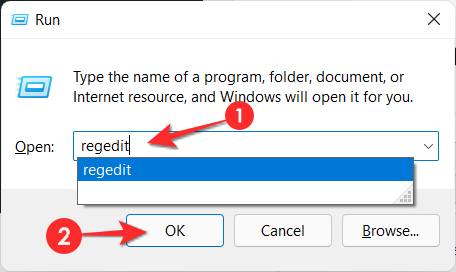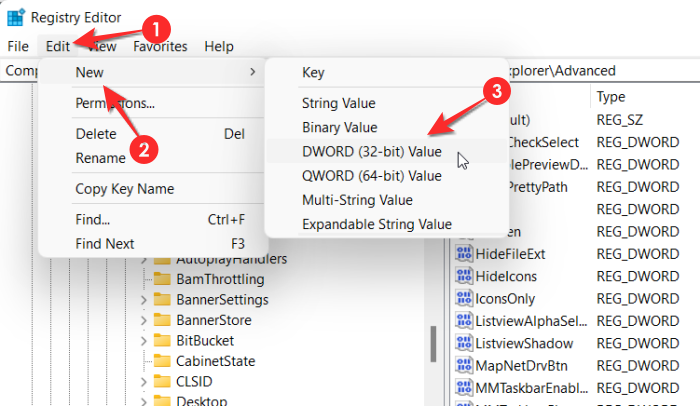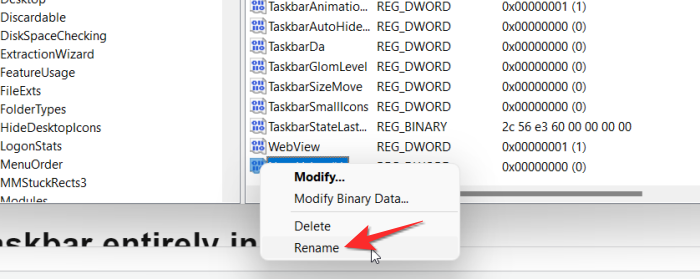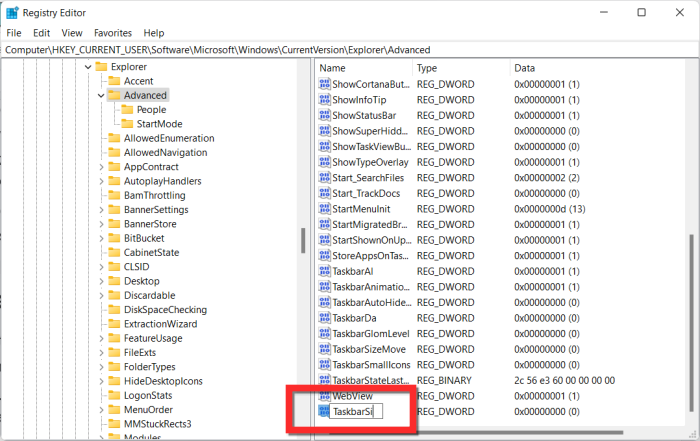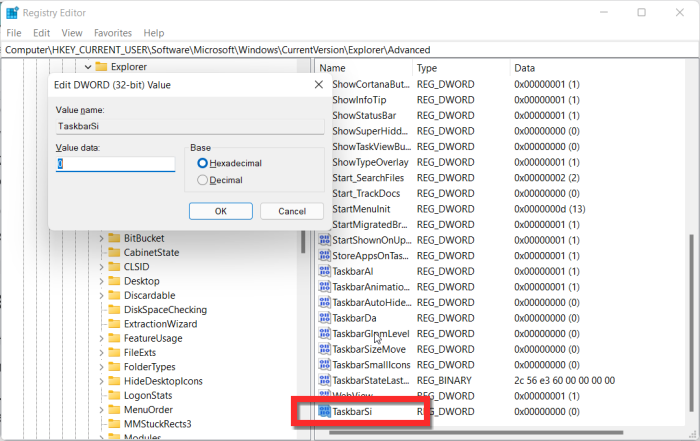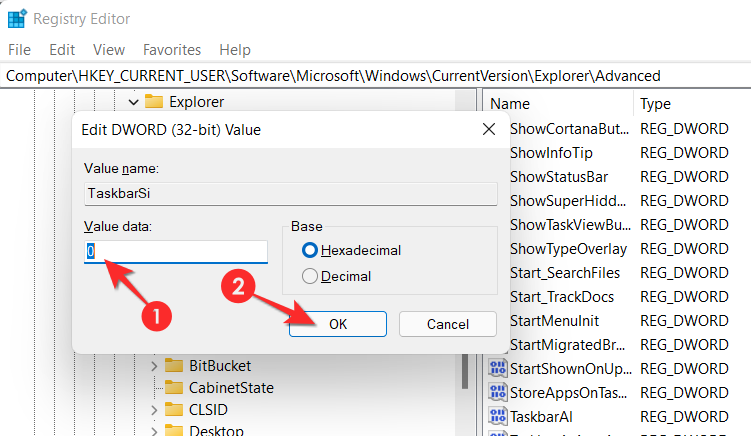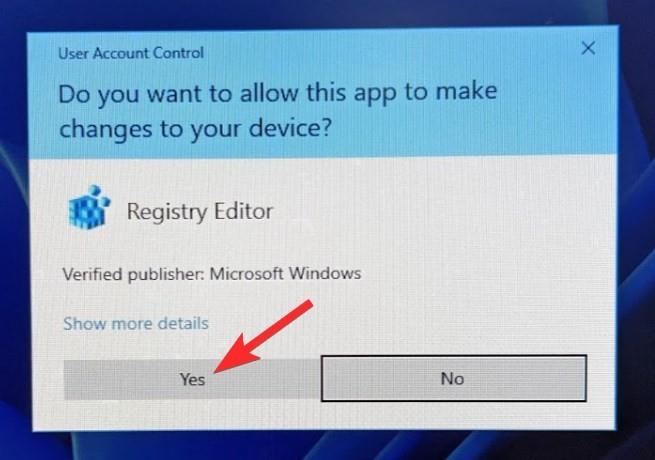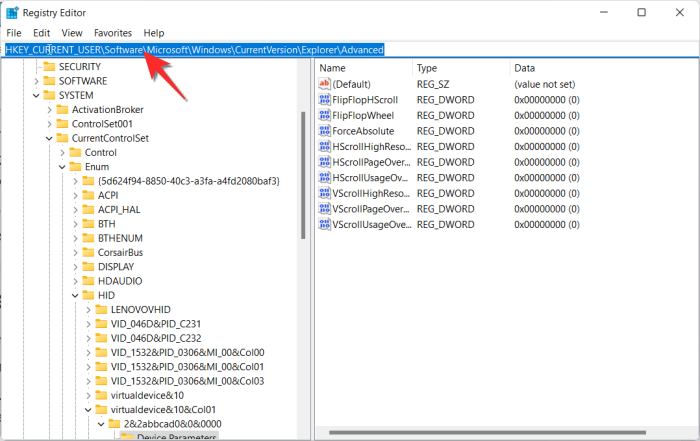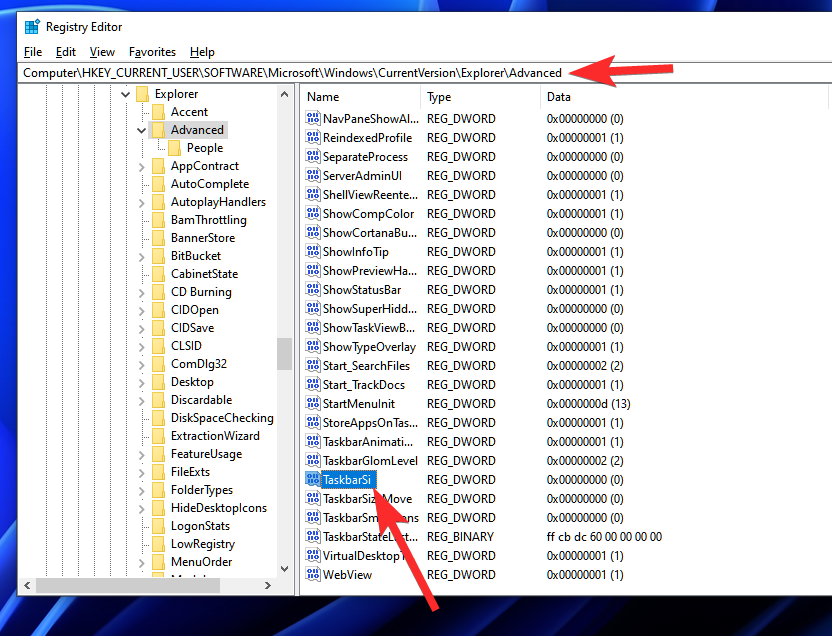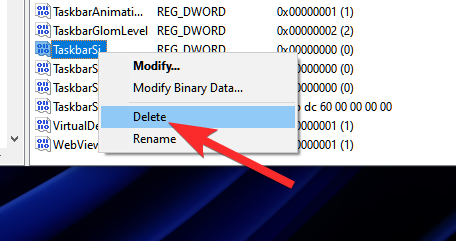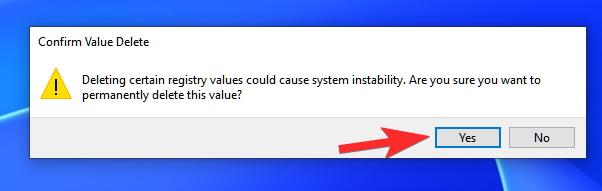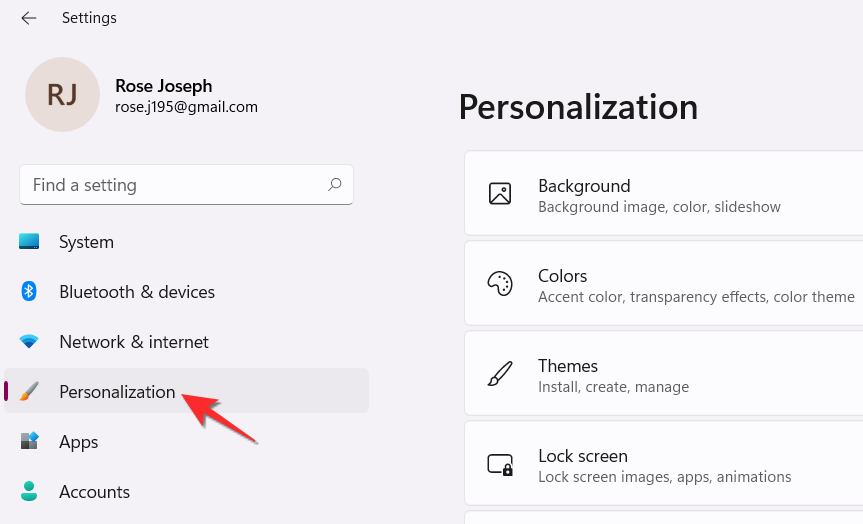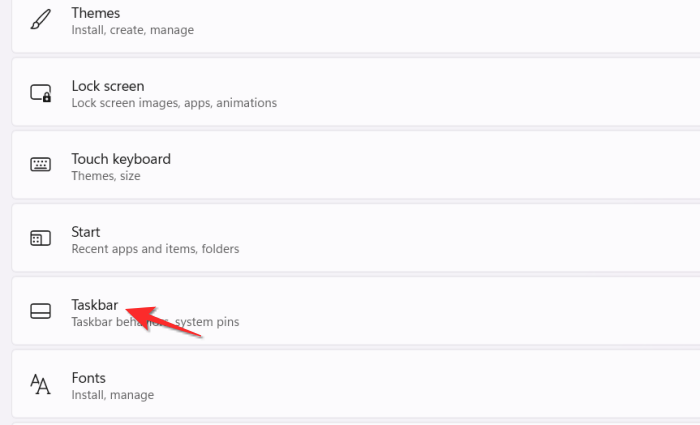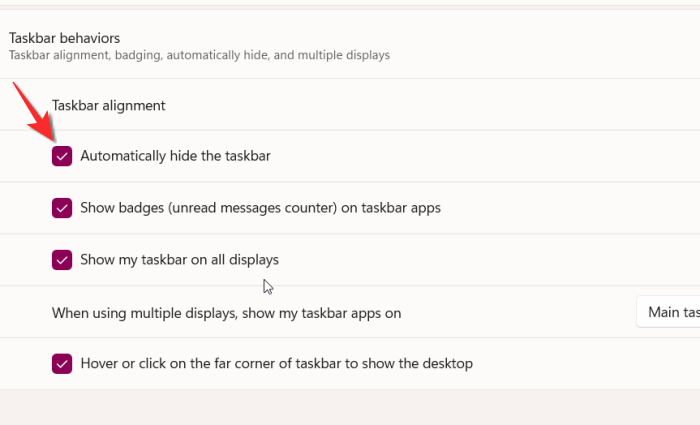После скоро 6 година одржавања прилагођавања, ОС који нам је био толико познат сада добија велику надоградњу. Постоје промене у основама дизајна које сада укључују централну траку задатака. Опроштај од претходне верзије Виндовс-а значиће проћи кроз процес прилагођавања са новом, од којих неки могу бити помало заморни. Ипак, Мицрософт пружа метод и средства за промену величине траке задатака у Виндовс-у. Ево шта треба да знате.
Садржај
Можете ли да промените величину траке задатака у оперативном систему Виндовс 11 преко апликације Подешавања?
Нажалост, Виндовс 11 не пружа директну методу да промени величину траке задатака још . Од вас ће бити потребно да ручно промените димензије из Регистра да бисте своју траку задатака учинили мањом или већом. Није било речи о додавању овог подешавања прилагођавања у уобичајени мени Подешавања, али би се то могло променити пре коначног покретања.
Пошто Мицрософт прикупља више информација од дев корисника и оних који су у бета верзији, они могу да учине измене и додатке у коначној верзији издања; у зависности од повратних информација које добијају.
Како променити величину траке задатака у оперативном систему Виндовс 11
Ако вам не одговара директно коришћење Виндовс регистра, препоручујемо да наставите са првим водичем. Захтева минималну интеракцију са регистром и захваљујући томе, могућност појаве било каквих проблема је знатно смањена.
Метод #01: Како ручно да смањите или повећате траку задатака Виндовс 11
Притисните Win+Rда отворите команду Покрени. У оквир за текст укуцајте регедит.
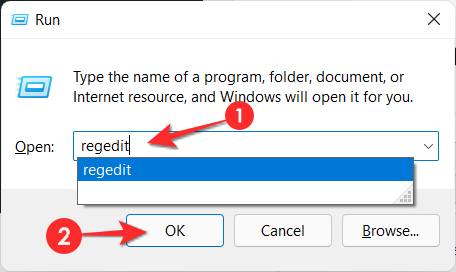
Кликните на Да када се од вас затражи кориснички налог. Регистар ће се сада отворити.
Копирајте доле наведени текст и налепите га у адресну траку Регистра, а затим притисните тастер ентер.
ХКЕИ_ЦУРРЕНТ_УСЕР\Софтваре\Мицрософт\Виндовс\ЦуррентВерсион\Екплорер\Адванцед

Затим кликните на опцију Уреди на врху, изаберите Ново из менија и кликните на опцију ДВОРД (32-битна) вредност .
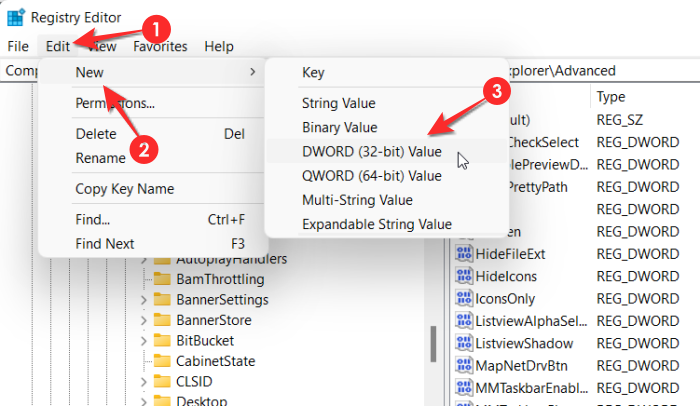
Појавиће се нова вредност. Кликните десним тастером миша на вредност и кликните на Преименуј.
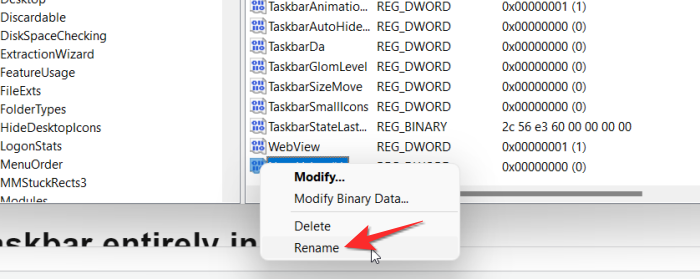
Промените име вредности у ТаскбарСи .
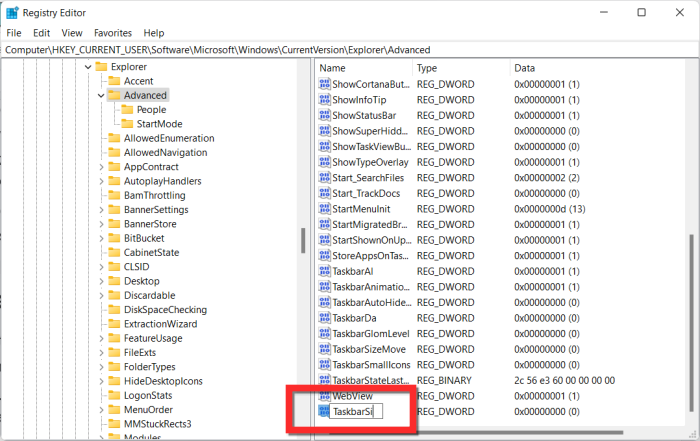
Сада кликните на ТаскбарСи да бисте отворили и уредили вредност.
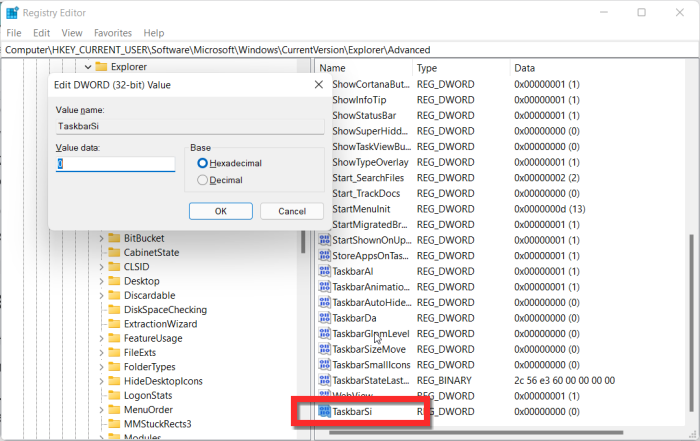
Имајте на уму да је 0 за мале , 1 за стандардне и 2 за велике . Ово су једине доступне унапред подешене вредности, па немојте користити друге вредности. Унесите вредност по свом избору у оквир за текст који је обезбеђен за податке о вредности. Када завршите, кликните на дугме ОК .
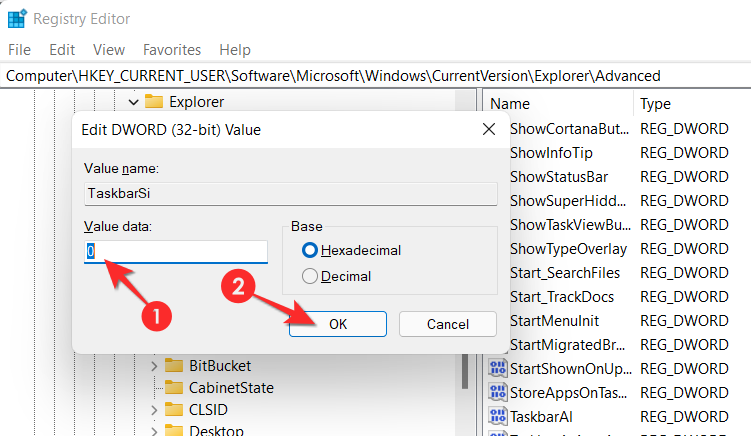
Изађите из регистра и поново покрените уређај. Ваша жељена димензија ће се одразити на величину траке задатака.
Метод #02: Како аутоматски смањити или повећати траку задатака Виндовс 11
Овај метод који обезбеђује Мајор Геекс омогућава кориснику да преузме датотеке регистра и покрене их да директно промени величину. Ево како се то ради.
Кликните на датотеке регистра спремне за употребу наведене у наставку:
Сада двапут кликните да бисте покренули датотеку чије својство желите да примените. На пример, да бисте смањили траку задатака на вашем Виндовс 11, покрените датотеку „Маке таскбар смаллер“ (пуно име датотеке: Маке таскбар смаллер.рег).
Кликните на Да када уређивач регистра затражи ваше да ли желите да наставите.
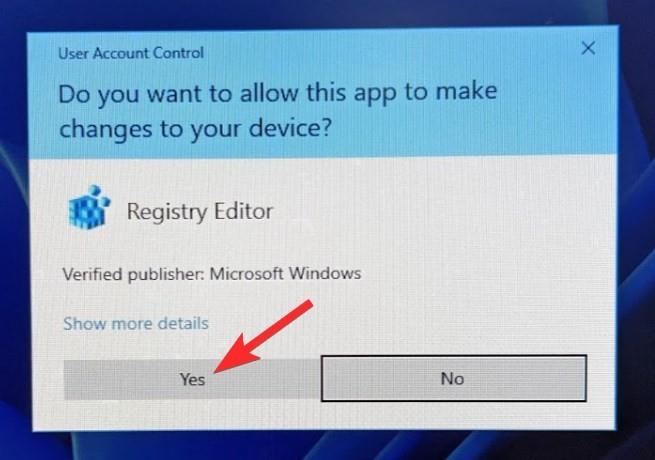
Датотека ће сада бити успешно додата у уређивач регистра, кликните на ОК када се то од вас затражи.
Поново покрените систем и промена ће се одразити.
Како поништити промене у регистру
Притисните Win+Rда отворите команду Покрени. У оквир за текст укуцајте регедит.
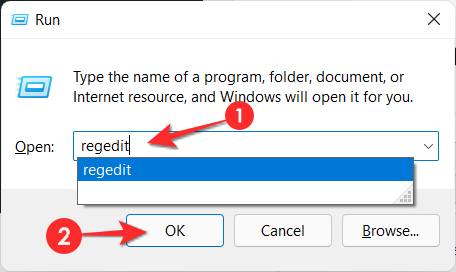
Кликните на Да када се од вас затражи кориснички налог. Регистар ће се сада отворити.
Копирајте доле наведени текст и налепите га у адресну траку Регистра, а затим притисните тастер ентер.
ХКЕИ_ЦУРРЕНТ_УСЕР\Софтваре\Мицрософт\Виндовс\ЦуррентВерсион\Екплорер\Адванцед
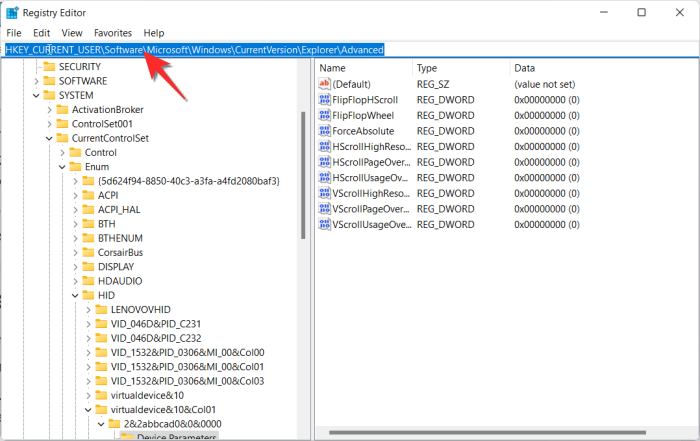
Сада смо направили унос под називом ТаскбарСи овде. Једноставно морамо да избришемо тај унос да поништимо промене.
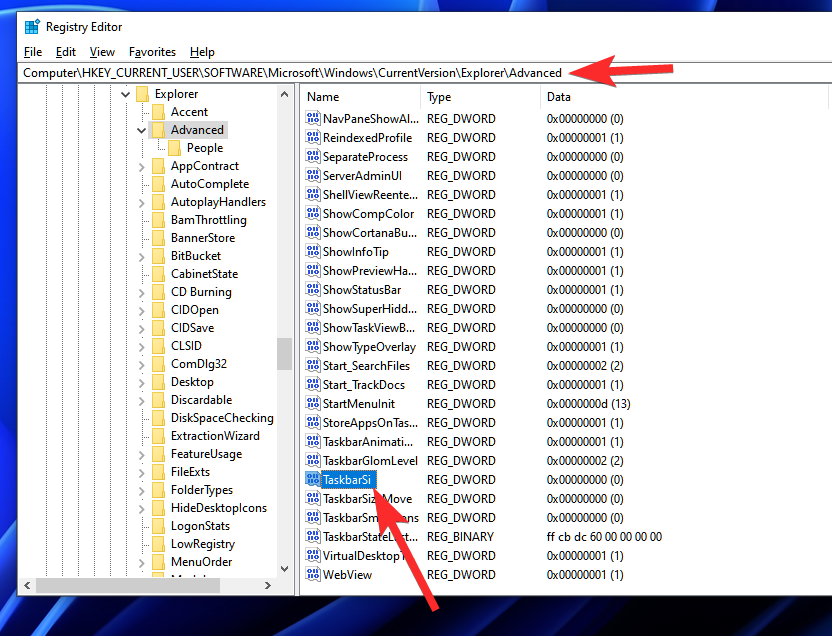
Сада кликните десним тастером миша на ТаскбарСи и изаберите Делете .
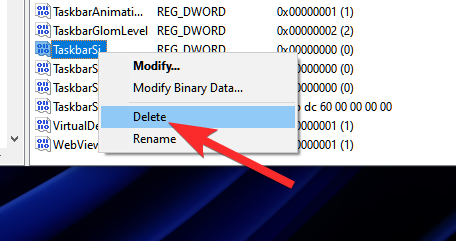
Изаберите Да .
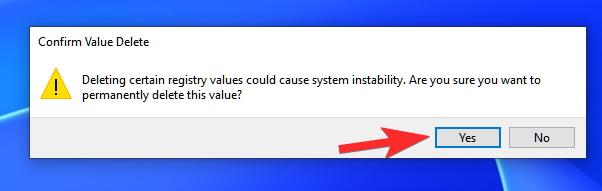
Затворите уређивач регистра и поново покрените рачунар. (Сачувајте свој рад и затворите све отворене документе пре поновног покретања рачунара јер се несачувани рад може изгубити.)
Промене би сада требало да нестану. Можете проверити у регистратору у горе поменутом фолдеру Адванцед да би ТаскбарСи сада требало да се обрише.
Како потпуно сакрити траку задатака у оперативном систему Виндовс 11
У случају да желите да потпуно сакријете траку задатака, онда имате среће јер Виндовс пружа ову опцију у апликацији Подешавања. Ево шта треба да знате о томе како да у потпуности сакријете траку задатака у оперативном систему Виндовс 11.
Отворите мени Подешавања и кликните на опцију Персонализација на левој страни екрана.
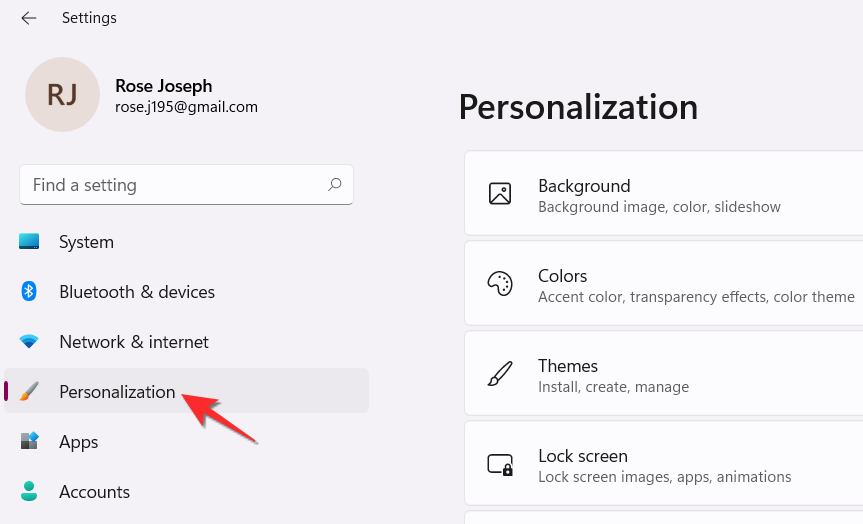
Потражите опцију Трака задатака из опција које се појављују на десној страни.
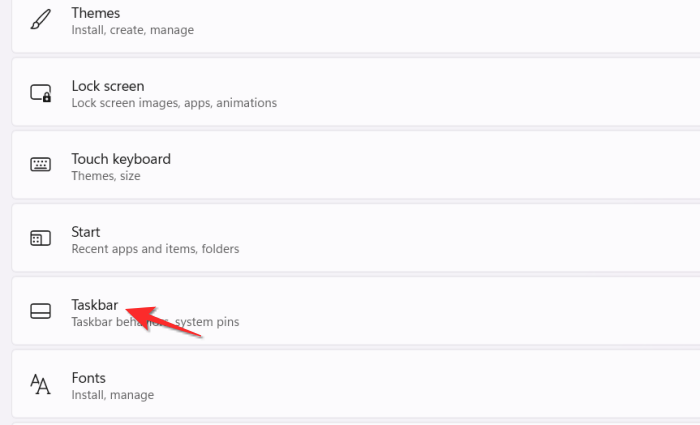
Кликните на опцију Аутоматски сакриј траку задатака из скупа доступних опција.
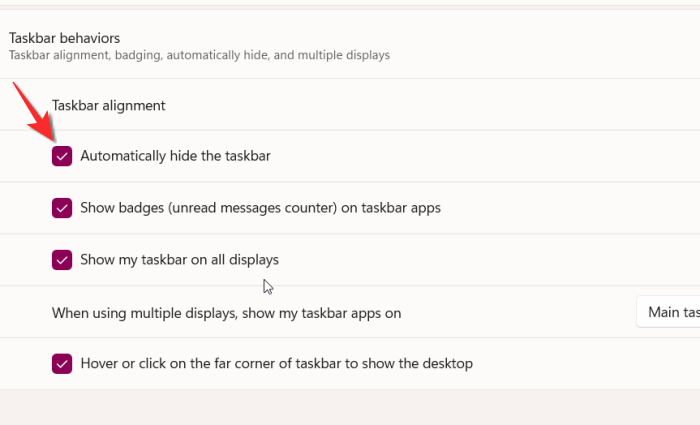
Ваша трака задатака ће сада нестати осим ако не махнете мишем у одређеном делу траке задатака.
Надамо се да вам је овај чланак био од помоћи. Погледајте и наше друге корисне чланке о Виндовс 11!